虽然蓝牙耳机可以听到电脑的声音,但使用麦克风时出现无声或无法录音的问题,这是许多蓝牙耳机用户经常遇到的。那么,win10系统蓝牙耳机甚至不能使用电脑麦克风呢?以下小系列将教你如何解决蓝牙耳机不能使用麦克风的问题。
1.首先打开菜单,点击设置。
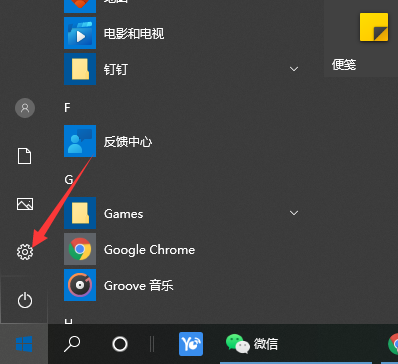
2.选择打开系统。
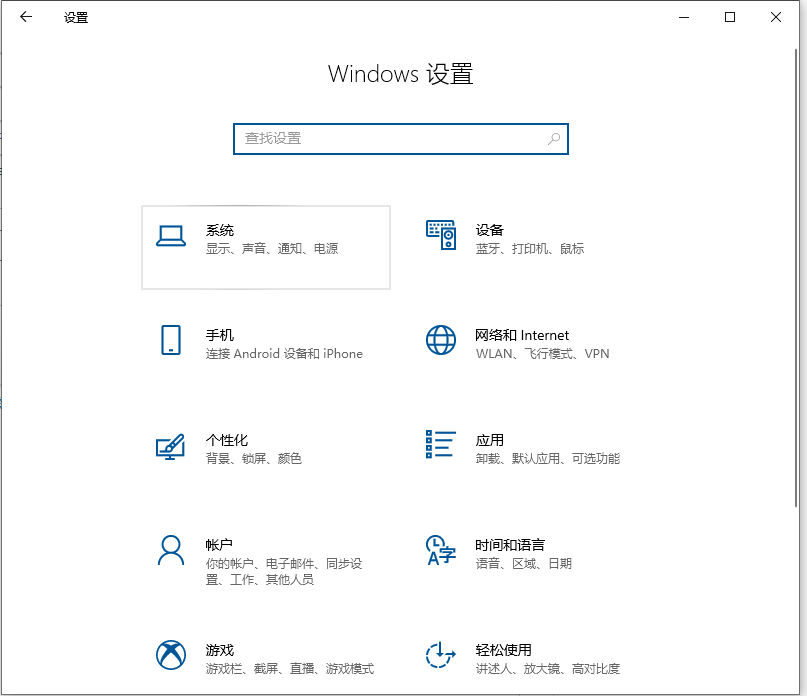
3.点击左侧声音,打开声控面板。
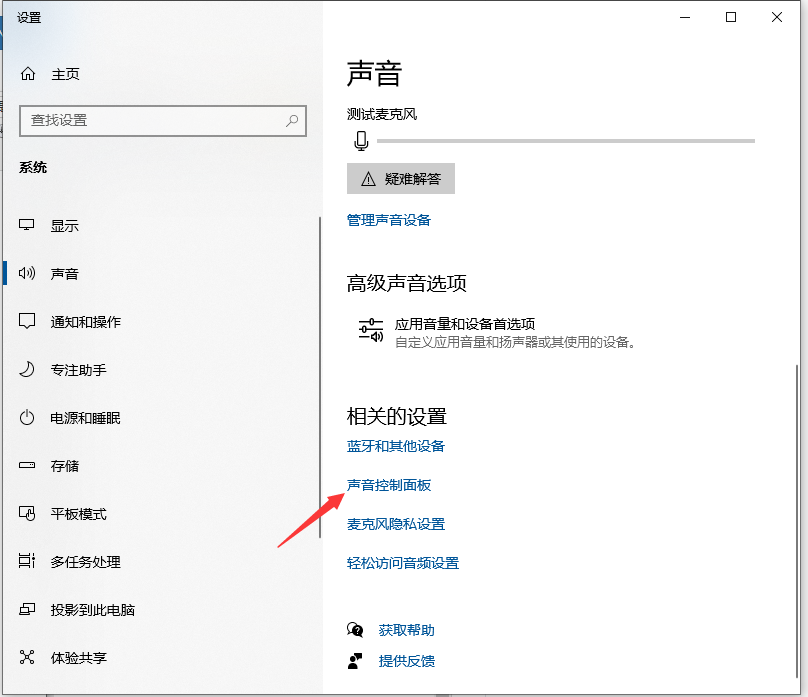
4.选择蓝牙耳机右击鼠标,点击弹出项中的连接,然后点击确定。
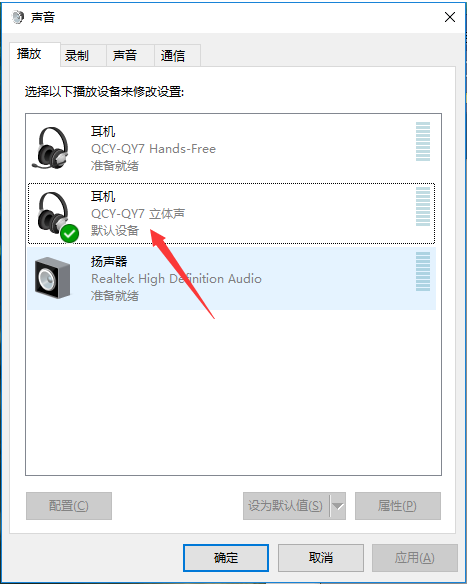
5.如果连接后不能使用蓝牙耳机麦克风,先拔下蓝牙耳机,切换到录音项,不连接蓝牙耳机,禁止立体声。
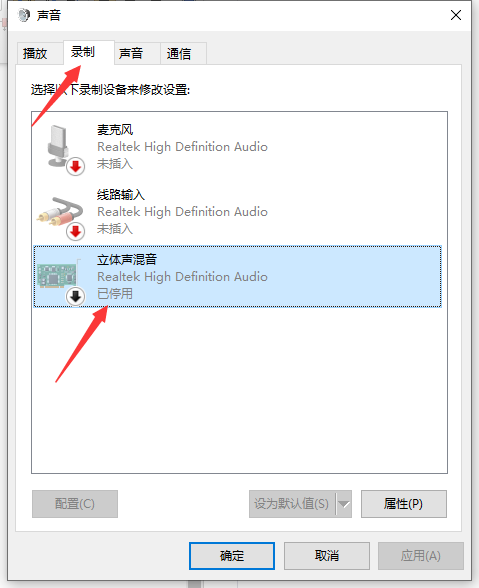
6.然后重新连接蓝牙耳机,麦克风可以正常使用。
以上是蓝牙耳机不能使用麦克风的解决方案,望对大家有所帮助。
以上是无法使用win10系统蓝牙耳机连接电脑麦克风的解决方案的详细内容。更多信息请关注PHP中文网其他相关文章!




